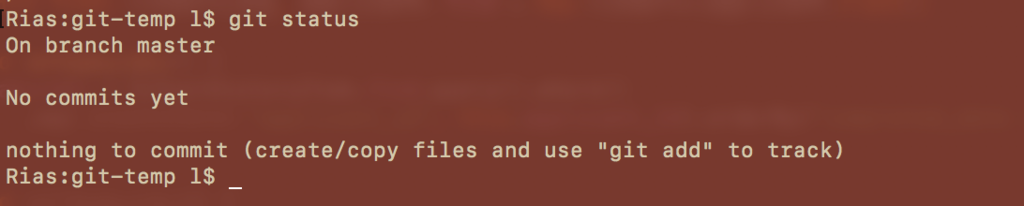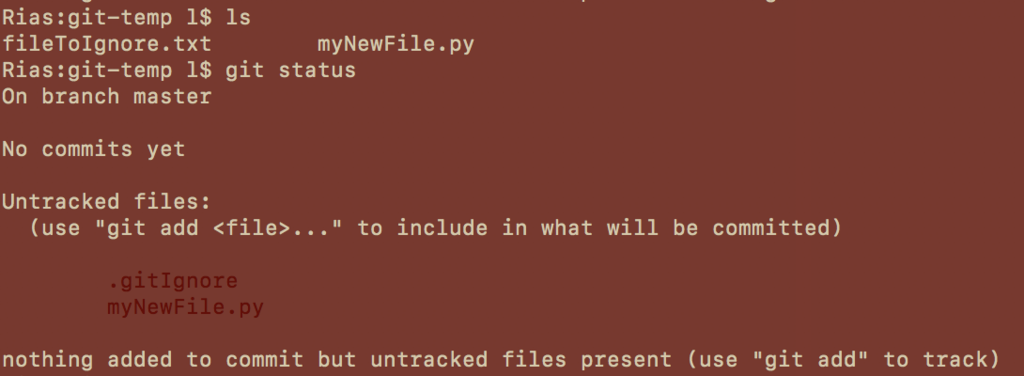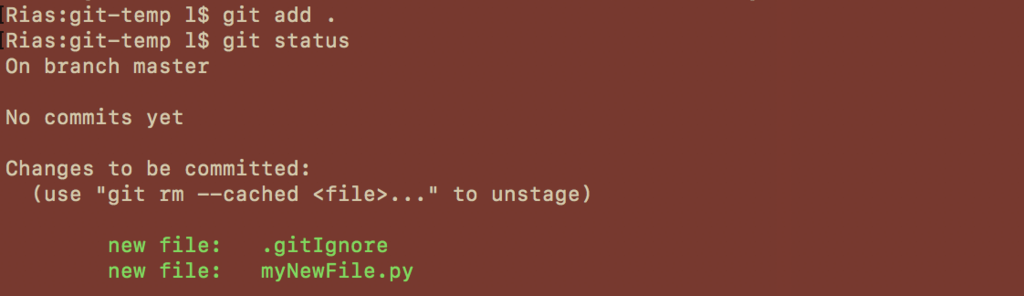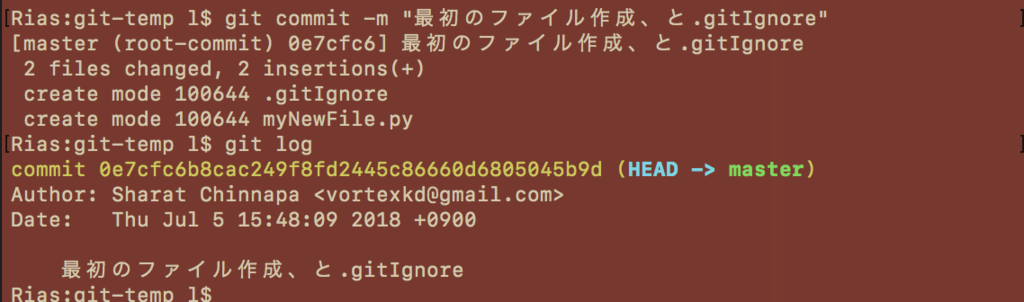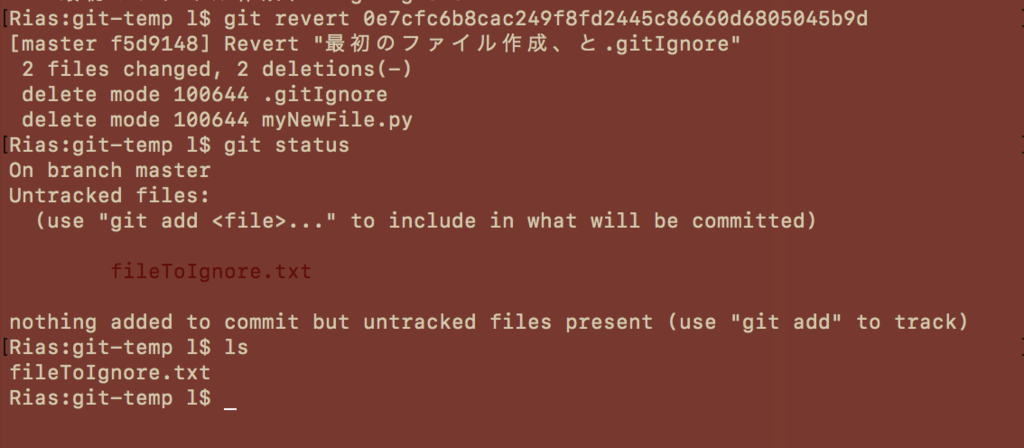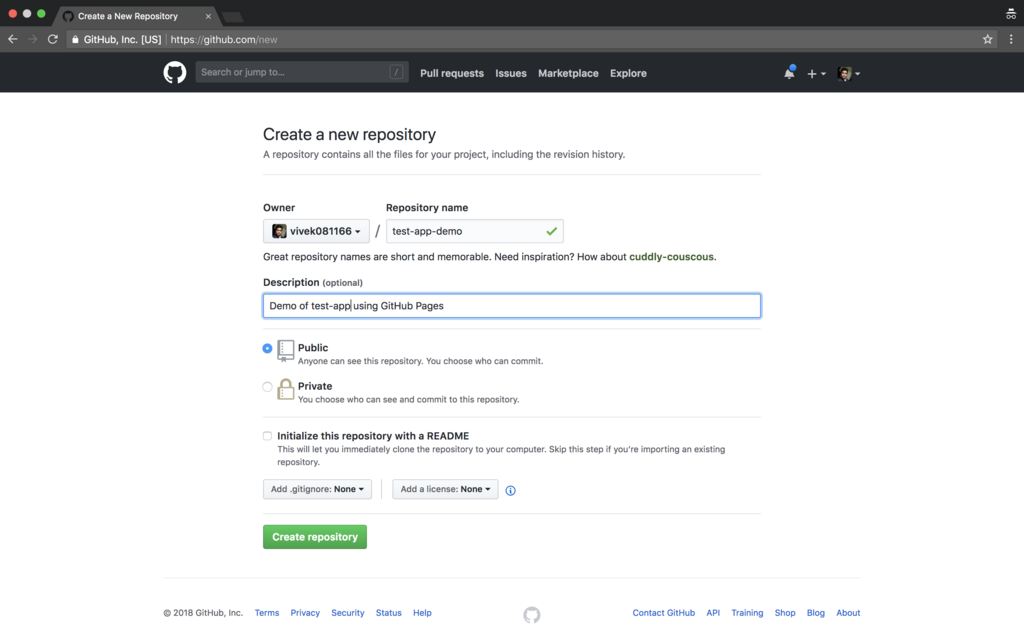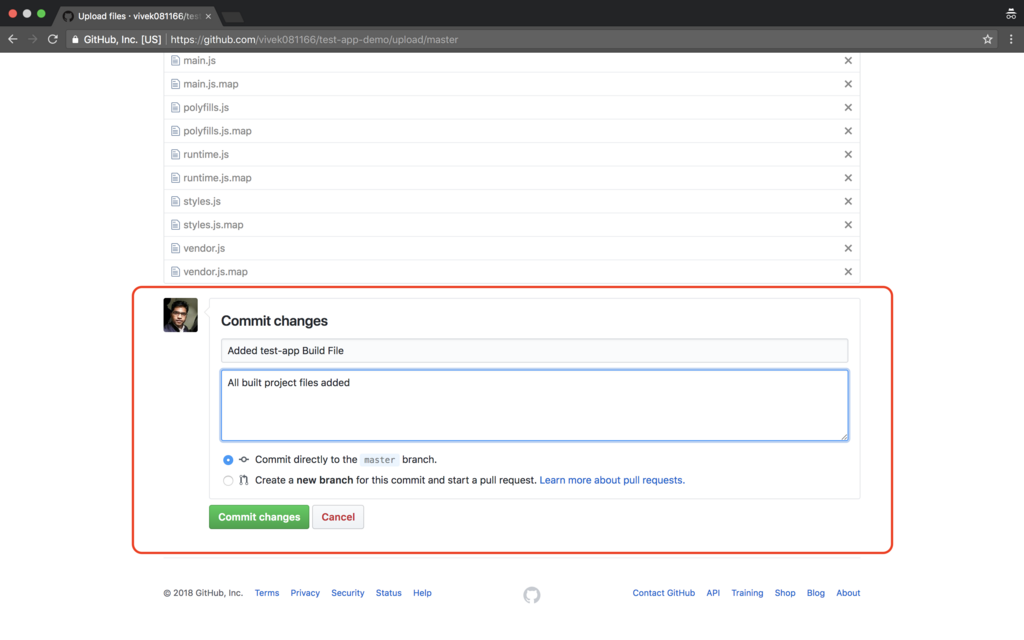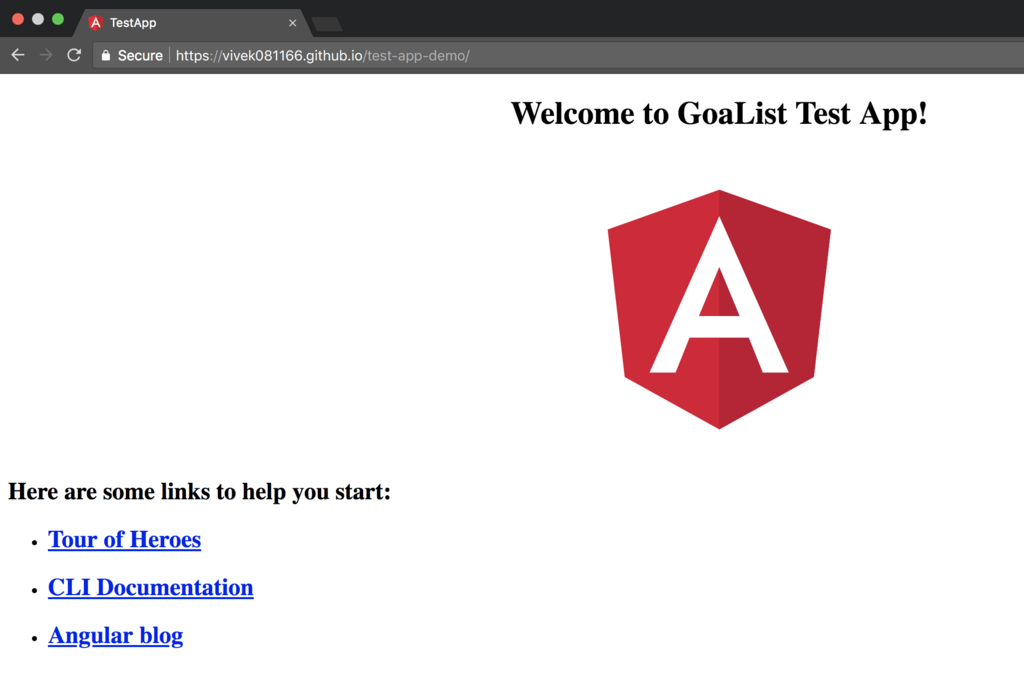こんにちは、ゴーリストのトゥアンです。
ウェブ開発でRestful APIはだんだん普及していると共に、Resful APIを記述するためにいろいろな仕方があります。
Swaggerを使うことは下記の通りに、いくつかの利点があります。
- Amazon API Gatewayへ展開できる
- フロントエンド開発のため、モックサーバーを作りやすい
- OpenAPI仕様の基準に基づくAPIの入力(リクエスト)・出力(レスポンス)を定義できる
Swagger 3.0 は2017年07月にリリースされましたが、現在AWSはSwagger 2.0だけサポートしているので、今回の記事でSwagger 2.0について説明します。
Swaggerファイルのフォーマット
SwaggerでサポートしているフォーマットはYAMLとJSONです。
Swaggerファイルの構造は複数階層のオブジェクトです。ルートオブジェクトは「Swagger」というオブジェクトです。
1. Swagger オブジェクト
詳しい情報は下記のリンクにご参考ください。
https://github.com/OAI/OpenAPI-Specification/blob/master/versions/2.0.md#swagger-object
大切なフィールドは:
| フィールド名 | タイプ | 説明 |
|---|---|---|
| swagger | String | 必須です。"2.0"という固定な価値があります。 |
| info | Object | 必須です。情報のオブジェクトです。後で説明します。 |
| host | String | ホスト名又はホストのIPアドレスです。 |
| basePath | String | 全部APIの共有なパスです |
| schemes | String | 全部APIのプロトコル(httpやhttps, ws, wssなど)です |
| paths | Object | 必須です。 全部APIを一つずつ記述するためのオブジェクトです。 後で説明します。 |
| definitions | Object | 自由なオブジェクトを定義できます。後で説明します。 |
2. info オブジェクト
APIについてのメタデータです。 詳しい情報は下記のリンクにご参考ください。 https://github.com/OAI/OpenAPI-Specification/blob/master/versions/2.0.md#info-object
大切なフィールドは:
| フィールド名 | タイプ | 説明 |
|---|---|---|
| title | String | 必須です。アプリケーションのタイトルです |
| version | String | 必須です。API記述仕様書のバーションです。 |
3. paths オブジェクト
APIの記述情報です。 詳しい情報は下記のリンクにご参考ください。 https://github.com/OAI/OpenAPI-Specification/blob/master/versions/2.0.md#paths-object
大切なフィールドは:
| フィールド名 | タイプ | 説明 |
|---|---|---|
| /{path} {path}は任意に定義できる |
Object | 定義されたpathに該当するAPIの記述です。 「Path Item」 というオブジェクトです。 後で説明します。 |
Path Itemオブジェクトの詳しい情報は下記のリンクにご参考ください。 https://github.com/OAI/OpenAPI-Specification/blob/master/versions/2.0.md#paths-item-object
大切なフィールドは:
| フィールド名 | タイプ | 説明 |
|---|---|---|
| get | Object | 定義されたpathに該当するGETメソードの記述です。 「Operation」というオブジェクトです。後で説明します。 |
| put | Object | pathに該当するPUTメソードの記述です。 タイプはgetのOperationオブジェクトと同じです。 |
| post | Object | pathに該当するPOSTメソードの記述です。 タイプはgetのOperationオブジェクトと同じです。 |
| delete | Object | 定義されたpathに該当するDELETEメソードの記述です。 タイプはgetのOperationオブジェクトと同じです。 |
| options | Object | pathに該当するOPTIONSメソードの記述です。 タイプはgetのOperationオブジェクトと同じです。 |
| head | Object | pathに該当するHEADメソードの記述です。 タイプはgetのOperationオブジェクトと同じです。 |
| patch | Object | pathに該当するPATCHメソードの記述です。 タイプはgetのOperationオブジェクトと同じです。 |
| parameters | Array | 全部のメソッドの共有なリクエストパラメーターです。 配列要素のタイプは以下のいずれかです。 ・definitionsに自由に定義したオブジェクトに参考 ・「Parameter」というオブジェクト。後で説明します。 |
4. operation オブジェクト
定義されたパスの一つのメソッドのリクエスト・レスポンスの記述です。
詳しい情報は下記のリンクにご参考ください。
https://github.com/OAI/OpenAPI-Specification/blob/master/versions/2.0.md#operation-object
大切なフィールドは:
| フィールド名 | タイプ | 説明 |
|---|---|---|
| parameters | Array | メソードのリクエストパラメーターです。 配列要素のタイプは以下のいずれかです。 ・definitionsに自由に定義したオブジェクトに参考 ・「Parameter」というオブジェクト |
| responses | Object | レスポンスを記述するためのオブジェクトです。 後で説明します。 |
5. parameter オブジェクト
リクエストパラメーターの記述です。
詳しい情報は下記のリンクにご参考ください。
https://github.com/OAI/OpenAPI-Specification/blob/master/versions/2.0.md#parameter-object
大切なフィールドは:
| フィールド名 | タイプ | 説明 |
|---|---|---|
| name | String | 必須です。パラメーターの名前です。 |
| in | String | 必須です。リクエストにパラメーターを含める場所です。 価値は以下のいずれかです。 ・"query" ・"header" ・"path" ・"formData" ・"body" |
| required | Boolean | 定義されたパラメーターは必須かどうか記述です。 |
6. responses オブジェクト
APIレスポンスの記述です。 詳しい情報は下記のリンクにご参考ください。 https://github.com/OAI/OpenAPI-Specification/blob/master/versions/2.0.md#responses-object
大切なフィールドは:
| フィールド名 | タイプ | 説明 |
|---|---|---|
| {HTTP ステータスコード} (400や404, 500など) |
Object | 定義されたHTTPステータスコードに該当するレスポンスの記述です。 タイプは以下のいずれかです。 ・definitionsに自由に定義したオブジェクトに参考 ・「Response」 というオブジェクトです。後で説明します。 |
Responseオブジェクトの詳しい情報は下記のリンクにご参考ください。 https://github.com/OAI/OpenAPI-Specification/blob/master/versions/2.0.md#responseObject
大切なフィールドは:
| フィールド名 | タイプ | 説明 |
|---|---|---|
| description | String | 必須です。レスポンスの概念記述です。 |
| schema | Object | APIレスポンスの構造詳細記述です。後で説明します。 |
7. definitions オブジェクト
自由なオベジェクトの定義です。
詳しい情報は下記のリンクにご参考ください。
https://github.com/OAI/OpenAPI-Specification/blob/master/versions/2.0.md#definitionsObject
definitions オブジェクトのフィールドは:
| フィールド名 | タイプ | 説明 |
|---|---|---|
| {name} name: 定義したいオベジェクトの名前です。 |
Object | 指定されたnameがあるオブジェクトの記述です。 タイプはresponseのschemaオブジェクトと同じです。 後で説明します。 |
SchemaオブジェクトはJSON Schema仕様書に基づいて定義されます。
JSON Schema仕様書は下記のリンクにご参考ください。
https://github.com/OAI/OpenAPI-Specification/blob/master/versions/2.0.md#definitionsObject
また、JSON Schema仕様書の他にSwaggerのSchemaオブジェクトは特別なフィールドもあります。
詳しい情報は下記のリンクにご参考ください。
https://github.com/OAI/OpenAPI-Specification/blob/master/versions/2.0.md#schema-object
大切なフィールドは:
| フィールド名 | タイプ | 説明 |
|---|---|---|
| type | String | 定義したいオブジェクトのタイプです。 サポートしているタイプは: 原始タイプ("integer"や"string"など)、 "array"と"object"です |
typeが"array"である場合、下記のフィルードがあります。
| フィールド名 | タイプ | 説明 |
|---|---|---|
| items | Object | 配列要素を定義するためのSchemaオブジェクトです。 |
typeが"object"である場合、下記のフィルードがあります。
| フィールド名 | タイプ | 説明 |
|---|---|---|
| required | Array | 必須なフィルード名の配列です。 |
| properties | Object | オブジェクトのフィルードを定義するための各Schema オブジェクトです。 |
サンプル
課題:https://example.swagger.io/v1/users/{user_id} パスのGETメソッドとPUTメソッドを記述します。
GETメソッド:
リクエストのパラーメータ:
+ user_id : パスにある
レスポンスのオブジェクト:ユーザの名前とユーザのメールアドレス
PUTメソッド:
リクエストのパラーメータ:
+ user_id : パスにある
+ name: ボディにある
+ email: ボディにある
レスポンスのオブジェクト:成功な場合に200コードを返却して、失敗な場合に400コードと404コードを返却します。
上記のAPIを記述するために、下記のSwaggerファイルを作ります。
swagger: "2.0" info: # infoオブジェクト title: "Swaggerの例" version: "1.0.0" host: "example.swagger.io" basePath: "/v1" schemes: - "https" paths: # pathsオブジェクト /user/{user_id}: get: # getメソッドのoperationオブジェクト tags: - "userAPI" summary: "ユーザーIDによって、ユーザー情報を取得する" operationId: "getUserByUserId" produces: - "application/json" parameters: # parameterオブジェクトの配列 - name: "user_id" in: "path" description: "ユーザーID" required: true type: "number" responses: # responsesオブジェクト 200: description: "成功なレスポンス" schema: # schemaオブジェクト $ref: "#/definitions/User" # definitionsに定義されたオブジェクトの参考 400: description: "無効なユーザーID" 404: description: "ユーザーを見つけていません" put: # putメソッドのoperationオブジェクト tags: - "userAPI" summary: "ユーザーIDによって、ユーザー情報を更新する" operationId: "updateUserByUserId" produces: - "application/json" parameters: # parameterオブジェクトの配列 - name: "user_id" in: "path" description: "ユーザーID" required: true type: "number" - in: "body" name: "body" required: true schema: # schemaオブジェクト $ref: "#/definitions/UpdateUserReq" # definitionsに定義されたオベジェクの参考 responses: # responsesオブジェクト 200: description: "成功なレスポンス" 400: description: "無効なユーザーID" 404: description: "ユーザーを見つけていません" definitions: # definitionsオブジェクト User: # schemaオブジェクト type: "object" properties: id: # schemaオブジェクト type: "integer" format: "int64" name: # schemaオブジェクト type: "string" email: # schemaオブジェクト type: "string" UpdateUserReq: # schemaオブジェクト type: "object" required: - "name" - "email" properties: name: # schemaオブジェクト type: "string" email: # schemaオブジェクト type: "string"
「Swagger UI」を使って、記述したAPIは綺麗に表示できます。
API概要の表示
 GETメソッドの表示
GETメソッドの表示
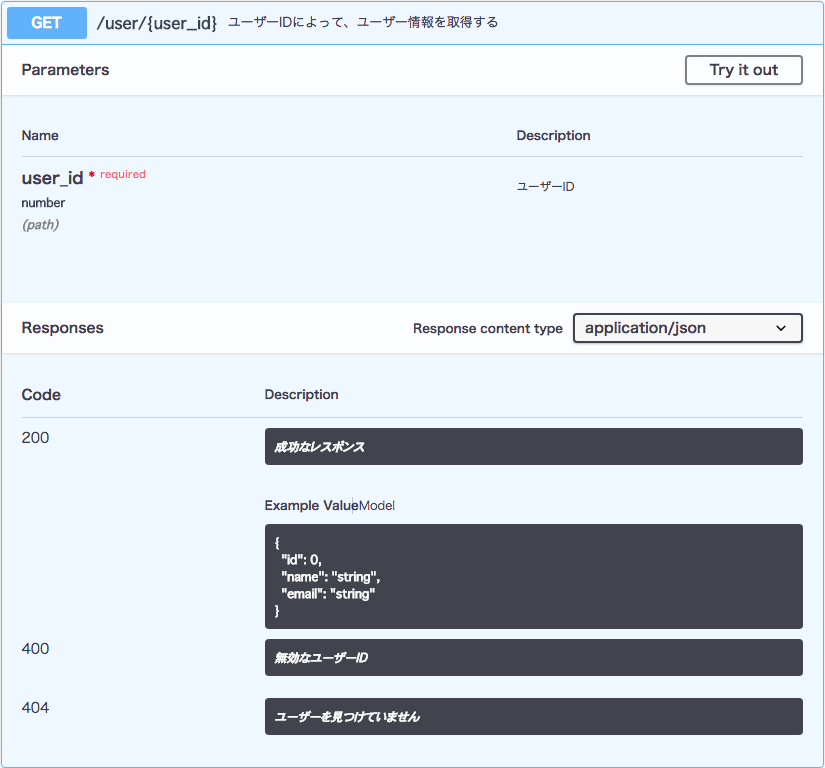 PUTメソッドの表示
PUTメソッドの表示
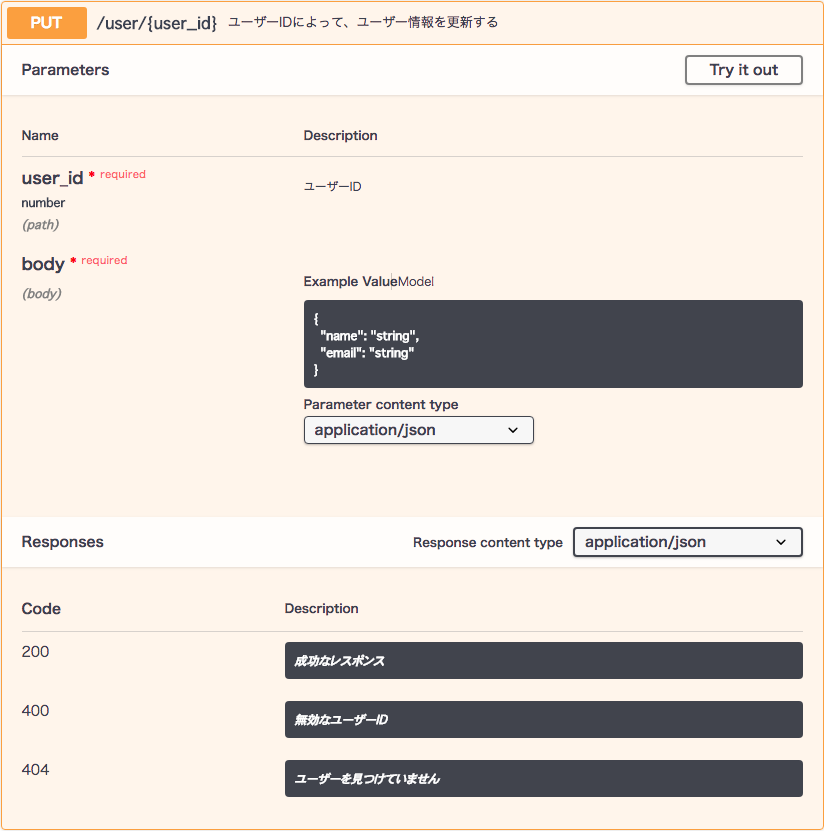
ツール
Swaggerを書くために、「Swagger Editor」を使って、エラーがある場合、すぐ報告は出ます。
Swaggerファイルを作成した後で、「Swagger UI」を使って、記述したAPIは綺麗に表示できます。
この二つのツールをローカル環境にダウンロードすることと、ウェブブラウザーにオンラインで使うことと、どちらもできます。
参考書類
今回の記事でSwagger 2.0について少し説明しました。
詳しい情報は下記のリンクにご参考ください。
バーション2.0 : https://github.com/OAI/OpenAPI-Specification/blob/master/versions/2.0.md
バーション3.0 : https://github.com/OAI/OpenAPI-Specification/blob/master/versions/3.0.0.md